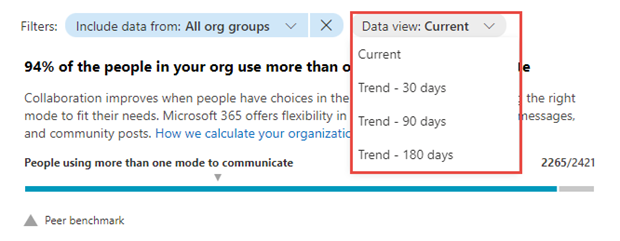Poengsum for kommunikasjonsinnsikt – Folk opplevelser
Innføringspoengsum støtter reisen til digital transformasjon med innsikt om hvordan organisasjonen din bruker Microsoft 365 og teknologiopplevelsene som støtter den. Organisasjonens poengsum gjenspeiler mål for personer og teknologi, og kan sammenlignes med referansemålinger fra organisasjoner som har samme størrelse som din. Kommunikasjonskategorien er en del av personopplevelsene. Hvis du vil ha mer informasjon, kan du se oversikten over innføringspoengsummen og lese Microsofts personvernerklæring.
Forutsetninger
For å komme i gang med kommunikasjonsinnsikt må personer i organisasjonen være lisensiert for:
- Microsoft Teams
- Viva Engage
- Exchange Online
Hvis du vil ha mer informasjon, kan du se tilordne lisenser til brukere.
Når personer har vært aktive i produktene ovenfor minst én gang de siste 28 dagene, vil du begynne å se innsikten.
Hvorfor organisasjonens kommunikasjonspoeng er viktig
Microsoft forstår at folk har ulike kommunikasjonsbehov. Hvis du vil få et raskt svar på et spørsmål, kan du velge å sende en direktemelding. Hvis du vil sende statusoppdateringer til ledelsen, kan du velge en e-postmelding. Hvis du vil nå et bredere publikum, kan du velge å legge inn en fellesskapsmelding. Microsoft 365 muliggjør denne fleksibiliteten i kommunikasjonsmoduser slik at den passer til alles behov. Forskning viser at bruk av kommunikasjonsverktøy i sanntid skaper en mer enhetlig organisasjon og bygger moral, uavhengig av plassering.
Slik beregner vi kommunikasjonspoengsummen
For kommunikasjon gir vi en primær innsikt, som inneholder de viktigste måledataene som er knyttet til kommunikasjon i organisasjonen, kombinert med et rammeverk for poengsum for bruk av disse måledataene for å beregne organisasjonens poengsum.
Primær innsikt
Microsoft 365 gir personer fleksibilitet til å tilpasse alles kommunikasjonsstil ved å tilby flere moduser. Den primære innsikten gir et mål på personer i organisasjonen som bruker flere moduser til å kommunisere.
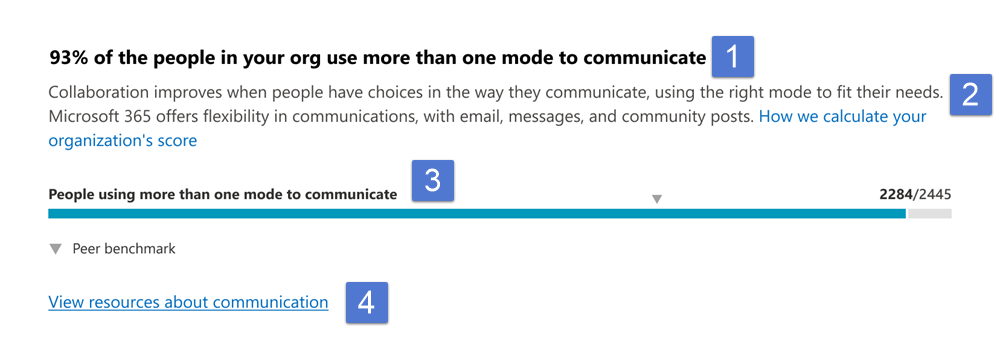
Topptekst: Gir nøkkeltallet for personer som bruker mer enn én kommunikasjonsmodus, nemlig:
- Sende e-postmeldinger via Exchange
- Sende meldinger via Teams
- Publisere på fellesskap i Viva Engage
Denne måleverdien vises som en prosentandel av alle som bruker to eller flere exchange-, Teams- eller Viva Engage.
Kroppen: Gir mer informasjon om hvordan fleksibiliteten i kommunikasjonsmodusen er verdifull for personer i organisasjonen.
Visualisering av gjeldende tilstand:
- Vannrett stolpe der den blå delen representerer prosentandelen uttrykt i toppteksten
- Uthever (teller/nevner) som brukes til å beregne prosentandelen uttrykt i toppteksten:
- Teller: antall personer som bruker mer enn én kommunikasjonsmodus de siste 28 dagene
- Nevner: # av personer merket som aktivert for mer enn ett kommunikasjonsprodukt de siste 28 dagene
- Nodereferanseverdi for nøkkelmåleverdien vises også som en prosentdel
Vis kommunikasjonsressurser: Hvis du klikker her, blir alt støtteinnholdet registrert i form av videoer/artikler relatert til kommunikasjon. Fra disse kan du gå til den egendefinerte spillelisten for kommunikasjon og deretter for alle kategorier for innføringspoengsum.
Trendvisualisering av primær innsikt
Dette diagrammet viser trenden for telleren for nøkkeltallet i den primære innsikten– det vil si antall personer i organisasjonen som bruker mer enn én kommunikasjonsmodus de siste 180 dagene. Her er den daglige verdien et aggregert antall personer som bruker flere kommunikasjonsformer de siste 28 dagene.
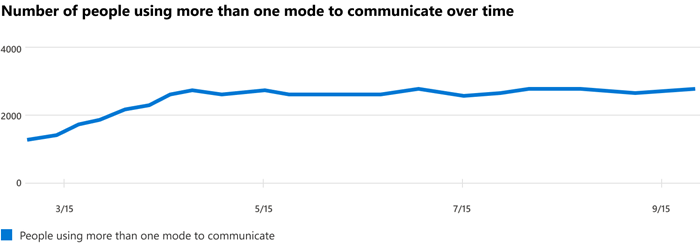
Poengmodell
Kommunikasjonsresultatet for organisasjonen måler på et aggregert nivå (organisasjon) om personer konsekvent kommuniserer ved hjelp av flere moduser blant e-post-, chat- og fellesskapsinnlegg over et 28-dagers vindu.
Resultater gis ikke på individuell brukernivå.
Utforsk hvordan organisasjonen kommuniserer
Vi gir deg også informasjon som hjelper deg med å få innsyn i hvordan organisasjonen kommuniserer. Disse ekstra måledataene påvirker ikke innføringsresultatet direkte, men kan hjelpe deg med å opprette en handlingsplan som en del av den digitale transformasjonen.
Nedbryting av kommunikasjon etter modus
![! [Fordeling av kommunikasjonsmoduser.]](../../media/howpeoplecommunicate.png?view=o365-worldwide)
Topptekst: Uthever målet med innsikten for å gi en detaljert oversikt over de ulike kommunikasjonsmodusene som vurderes i kommunikasjonen.
Kroppen: Gir informasjon om verdien av å bruke forskjellige moduser for deling av kunnskap.
Visualisering: Fordelingen representerer bruken for hver modus. Den fargede delen og brøken på hver stolpe representerer antall personer som sender e-postmeldinger, meldinger eller fellesskapsinnlegg som en prosentandel av antall personer som er aktivert for denne modusen:
Folk å sende e-postmeldinger: Den fargede delen og brøken representerer prosentandelen av brukere som er aktivert for Exchange, som sender e-postmeldinger. Denne brøken er konstruert fra:
- Teller: Folk å sende e-postmeldinger de siste 28 dagene.
- Nevner: Folk aktivert for Exchange de siste 28 dagene.
Folk å sende meldinger i Microsoft Teams: Den fargede delen og brøken representerer prosentandelen brukere som er aktivert for Microsoft Teams, som sender meldinger. Denne brøken er konstruert fra:
- Teller: Folk å sende meldinger på Microsoft Teams de siste 28 dagene.
- Nevner: Folk aktivert for Microsoft Teams de siste 28 dagene.
Folk publisering i fellesskap: Den fargede delen og brøken representerer prosentandelen brukere som er aktivert for Viva Engage som publiseres i fellesskap. Denne brøken er konstruert fra:
- Teller: Folk publisering i Viva Engage fellesskap de siste 28 dagene.
- Nevner: Folk aktivert for Viva Engage de siste 28 dagene.
Vis relatert innhold: Velg denne koblingen for å vise sammenslåtte videoer og annet relatert hjelpeinnhold.
@mentions i e-postmeldinger
![! [E-postmeldinger med omtaler.]](../../media/emailmentions.png?view=o365-worldwide)
Topptekst: Uthever økningen i svarfrekvensen for nye e-posttråder som er startet i løpet av de siste 28 dagene når de inneholder @mentions.
Kroppen: Gir informasjon om verdien av bruk @mentions i e-postmeldinger. I tillegg uttrykkes personer som bruker @mentions , som en prosentdel av alle brukere som har sendt en e-postmelding de siste 28 dagene.
Visualisering: Bryter ned svarfrekvensen for nye e-posttråder basert på om de hadde @mentions eller ikke:
Svar på e-postmeldinger med @mentions: Den fargede delen og brøken representerer svarfrekvensen for nye e-posttråder som inneholder @mentions. Denne brøken er konstruert fra:
- Teller: Nye e-posttråder som inneholder @mentions som ble startet og mottatt et svar i løpet av de siste 28 dagene.
- Nevneren: Nye e-posttråder som inneholder @mentions som ble startet de siste 28 dagene.
Svar på e-postmeldinger uten @mentions: Den fargede delen og brøken representerer svarfrekvensen for nye e-posttråder som inneholder @mentions. Denne brøken er konstruert fra:
- Teller: Nye e-posttråder som ikke inneholder @mentions, som ble startet og også mottatt et svar de siste 28 dagene.
- Nevneren: Nye e-posttråder som ikke inneholder @mentions som ble startet de siste 28 dagene.
Vis relatert innhold: Velg denne koblingen for å vise sammenslåtte videoer og annet relatert hjelpeinnhold.
Nedbryting av meldinger etter type i Microsoft Teams
![! [Teams meldingstyper.]](../../media/teamsmessages.png?view=o365-worldwide)
Topptekst: Uthever personer som har sendt kanalmeldinger som en prosentandel av personer som har sendt noen form for melding (inkludert chat og kanalmeldinger) de siste 28 dagene.
Kroppen: Gir informasjon om verdien av å bruke kanalmeldinger i Microsoft Teams.
Visualisering: Bryter ned bruken av chat og kanalmeldinger:
Folk å sende chattemeldinger: Den fargede delen og brøken representerer bruken av chattemeldinger i personer som sendte meldinger på Microsoft Teams. Brøken er konstruert fra:
- Teller: Folk som har sendt chattemeldinger på Microsoft Teams de siste 28 dagene.
- Nevner: Folk som har sendt meldinger på Microsoft Teams de siste 28 dagene.
Folk å sende kanalmeldinger: Den fargede delen og brøken representerer bruken av kanalmeldinger i personer som sender meldinger på Microsoft Teams. Brøken er konstruert fra:
- Teller: Folk som har sendt kanalmeldinger i Microsoft Teams de siste 28 dagene.
- Nevner: Folk som har sendt meldinger på Microsoft Teams de siste 28 dagene.
Vis relatert innhold: Velg denne koblingen for å vise sammenslåtte videoer og annet relatert hjelpeinnhold.
Spørsmål og svar i Viva Engage
![[Spørsmål og svar i Viva Engage]](../../media/viva-engage-qsandas.png?view=o365-worldwide)
Topptekst: Uthever innleggene merket som spørsmål om Viva Engage som har fått et svar merket som «Beste svar» som en prosentandel av alle innlegg merket som spørsmål om Viva Engage de siste 28 dagene.
Kroppen: Gir informasjon om verdien av å bruke spørsmål og svar i Viva Engage til å dele kunnskap.
Visualisering: Bryter ned bruken av spørsmål og svar-funksjonen i organisasjonen:
- Spørsmål: Den fargede delen av stolpen og det tilknyttede tallet representerer det totale antallet innlegg merket som spørsmål de siste 28 dagene.
- Spørsmål med svar: Den fargede delen av stolpen og det tilknyttede nummeret representerer antall innlegg merket som spørsmål og har fått svar de siste 28 dagene.
- Spørsmål med de beste svarene: Den fargede delen av stolpen og det tilknyttede nummeret representerer antall innlegg som ble merket som spørsmål, og har også fått et «beste svar» de siste 28 dagene.
Vis relatert innhold: Velg denne koblingen for å vise sammenslåtte videoer og annet relatert hjelpeinnhold.
Vis kommunikasjonstrender over tid
For hver av innsiktene ovenfor kan du se hvordan måledatatrenden over tid ved å velge et alternativ fra rullegardinlisten som vises nedenfor:
Når du har valgt et alternativ, oppdateres diagrammene i rapporten for å vise en trend over tid i stedet for et øyeblikksbilde av den siste måneden.
Beslektet innhold
Tilstand for Microsoft 365-apper – teknologiopplevelser (artikkel)
Innholdssamarbeid – Folk opplevelser (artikkel)
Møter – Folk opplevelser (artikkel)
Mobilitet – Folk opplevelser (artikkel)
Personvernkontroller for innføringspoengsum (artikkel)
Samarbeid – Folk opplevelser (artikkel)